浅谈办公电脑的故障分析及诊断方法
办公电脑常见故障及解决方法

办公电脑常见故障及解决方法连载一、计算机常见故障判断方法一、计算机故障可分为硬件和软件故障1. 硬件故障常见现象:如主机无电源显示、显示器无显示、主机喇叭鸣响并无法使用、显示器提示出错信息但无法进入系统。
2. 软件故障常见现象:如显示器提示出错信息无法进入系统,进入系统但应用软件无法运行。
二、对故障的操作方法1. 先静后动:先分析考虑问题可能在哪,然后动手操作2. 先外后内:首先检查计算机外部电源、设备、线路,后再开机箱;3. 先软后硬:先从软件判断入手,然后再从硬件着手。
三、对故障的具体操作1. 计算机主机或显示器无电源显示:检查计算机外部电源线及显示器电源插头;2. 显示器无显示或音响无声音:可检查显卡或声卡有无松动或插头是否插紧;3. 主机喇叭鸣响:可根据响声数来判断错误:1响:内存刷新故障系统正常2响:内存校验错CMOS设置错或主板RAM出错3响:64K基本内存故障显卡故障4响:系统时钟或内存错键盘错5响:CPU故障6响:键盘故障7响:硬中断故障8响:显存故障9响:主板RAM、ROM校验错或显卡错?10响:CMOS错、主板RAM、ROM错误4. 应用软件故障:(A)首先用带系统软盘启动计算机,在Dos状态下用杀病毒软件检查硬盘;(B)如硬盘无法启动可先用原硬盘中相同版本系统软盘启动并用SYS传系统文件到硬盘或用FDISK检查硬盘分区是否正确;(C)启动计算机并按下F8键,选菜单第3项进入Windows安全模式,检查故障并重新启动;(D)对该软件UNINSTALL及删除其所在目录后,重新安装该软件。
四、根据屏幕提示错误信息判断(A)CMOS Battery State LOW(CMOS电池不足);(B)Keyboard Interface Error(键盘接口错误);(C)Hard disk drive failure(硬盘故障);(D)hard disk not present(硬盘参数错误);(E)Missing operating System(硬盘主引导区被破坏);(F)Non System Disk Or Disk Error(启动系统文件错误);(G)Replace Disk And Press A Key To Reboot(CMOS硬盘参数设置错误);(H)Invalid Media Type Reading Drive C:(硬盘参数不匹配);(I)Invalid Drive Specification(硬盘BOOT引导系统被破坏);(J)Invalid BOOT Diskette,Diskette BOOT Failure(软盘引导系统错);(K)FDD Controller Failure BIOS(软驱控制错误);(L)HDD Controller Failure BIOS(硬盘控制错误);(M)Drive Error (BIOS未收到硬盘响应信号);(N)Cache Memory Bad, Do Not Enable Cache(主板Cache故障)。
电脑常见故障排查与解决方法

电脑常见故障排查与解决方法随着科技的不断进步,电脑已经成为现代人工作和生活中必不可少的工具。
然而,由于各种原因,电脑在使用过程中难免会遇到一些故障。
本文将为大家介绍电脑常见故障的排查与解决方法,帮助读者快速解决电脑故障问题。
一、电脑无法开机1. 检查电源首先要确保电源插座可用,插头连接稳固。
然后,检查电源线是否损坏或接触不良,可以尝试更换电源线。
如果以上检查都正常,可以查看电脑主机是否有显示电源灯。
2. 检查硬件连接确保所有设备连接正常,包括显示器、键盘、鼠标、USB设备等。
可以尝试重新插拔设备连接线,确保接触良好。
3. 检查内部硬件如果以上步骤都没有解决问题,可能是内部硬件故障。
此时,建议寻求专业的电脑维修人员的帮助,不要自行拆卸电脑主机。
二、电脑频繁死机或卡顿1. 清理垃圾文件电脑经常使用后会产生大量的垃圾文件,这些文件会占用系统资源导致电脑卡顿。
可以使用系统自带的磁盘清理工具或第三方的优化软件清理垃圾文件。
2. 关闭不必要的后台程序有时候电脑开机启动的程序过多,会导致系统资源分配不均,从而导致电脑卡顿。
可以通过任务管理器关闭不必要的后台程序,释放系统资源。
3. 检查硬件散热电脑长时间使用会导致硬件过热,进而引起系统死机或卡顿。
可以清理电脑内部灰尘,并确保散热风扇正常运转。
如果问题仍然存在,可以考虑更换散热硅脂或升级散热设备。
三、电脑无法连接网络1. 检查网络连接首先确认网络连接线是否插好,并确认路由器或猫是否工作正常。
可以尝试重新启动路由器。
2. 检查IP设置右键点击“网络连接”,选择“属性”,找到“Internet协议版本4(TCP/IPv4)”选项,点击“属性”确认IP地址和DNS设置是否正确。
可以选择自动获取IP地址和DNS服务器地址。
3. 检查防火墙设置如果防火墙设置过于严格,可能会阻止电脑上网。
可以适当调整防火墙设置或暂时禁用防火墙进行测试。
四、电脑噪音大1. 清理灰尘电脑长时间使用后,内部会积聚大量灰尘,导致风扇噪音增大。
简述计算机故障分类及故障检测步骤与方法
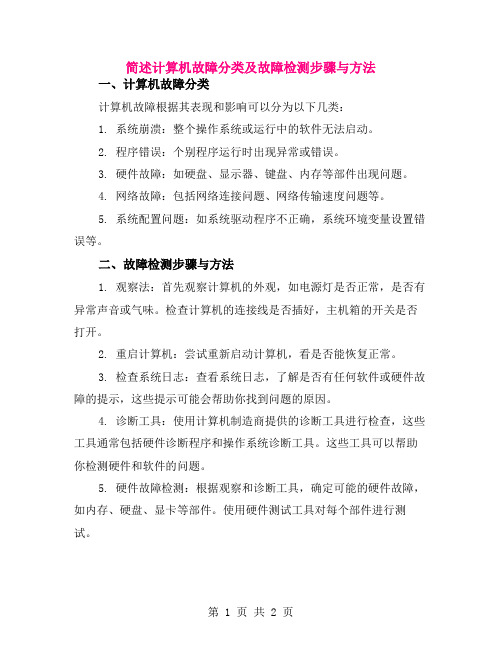
简述计算机故障分类及故障检测步骤与方法一、计算机故障分类计算机故障根据其表现和影响可以分为以下几类:1. 系统崩溃:整个操作系统或运行中的软件无法启动。
2. 程序错误:个别程序运行时出现异常或错误。
3. 硬件故障:如硬盘、显示器、键盘、内存等部件出现问题。
4. 网络故障:包括网络连接问题、网络传输速度问题等。
5. 系统配置问题:如系统驱动程序不正确,系统环境变量设置错误等。
二、故障检测步骤与方法1. 观察法:首先观察计算机的外观,如电源灯是否正常,是否有异常声音或气味。
检查计算机的连接线是否插好,主机箱的开关是否打开。
2. 重启计算机:尝试重新启动计算机,看是否能恢复正常。
3. 检查系统日志:查看系统日志,了解是否有任何软件或硬件故障的提示,这些提示可能会帮助你找到问题的原因。
4. 诊断工具:使用计算机制造商提供的诊断工具进行检查,这些工具通常包括硬件诊断程序和操作系统诊断工具。
这些工具可以帮助你检测硬件和软件的问题。
5. 硬件故障检测:根据观察和诊断工具,确定可能的硬件故障,如内存、硬盘、显卡等部件。
使用硬件测试工具对每个部件进行测试。
6. 软件故障检测:根据软件故障的性质,可以使用不同的方法进行检测,如使用恢复模式、卸载可能有问题的软件、使用专业的软件进行修复等。
7. 网络故障检测:对于网络故障,可以使用网络测试工具进行检测,如ping命令、traceroute命令等,以确定问题的原因。
8. 联系专业人员:如果以上方法都无法解决问题,建议联系专业人员进行检查和维修。
专业人员通常具有更丰富的经验和更高级的设备,能够更快地找到问题的原因并解决问题。
9. 记录问题:在解决问题过程中,记录下问题的表现、发生时间和环境等信息,以便于后续参考和记录。
综上所述,计算机故障的检测需要从观察、重启、检查系统日志、使用诊断工具、硬件和软件测试等多个方面进行,并根据具体情况采取相应的措施。
在检测过程中,要保持耐心和细心,避免因操作不当导致问题更加复杂化。
办公用计算机系统的硬件故障排除和维修

办公用计算机系统的硬件故障排除和维修在现代办公环境中,计算机系统的运作几乎成为日常工作中不可或缺的一部分。
然而,由于硬件故障的出现,计算机系统可能会出现各种问题,影响到员工的工作效率和办公工作的正常进行。
因此,办公用计算机系统的硬件故障排除和维修是至关重要的。
硬件故障可能涉及计算机的各个组件,包括中央处理器(CPU)、内存、硬盘、显示器、键盘、鼠标等等。
以下是几种常见的硬件故障及其排除和维修的方法。
1. 电源问题:如果计算机无法开机或无法正常运行,首先要检查电源连接是否稳固。
如果电源连接良好但问题仍然存在,可能是电源本身故障。
可以尝试更换电源线或使用电源测试仪进行检测。
如果电源仍然无法正常工作,则需要更换故障的电源。
2. 内存问题:当计算机运行缓慢或出现崩溃或死机时,很可能是内存故障引起的。
首先,可以尝试重新插拔内存条并清洁插槽。
如果问题仍然存在,可以使用内存测试软件进行测试并检测出故障的内存条。
需要更换故障的内存条,并确保新的内存与计算机兼容。
3. 硬盘问题:硬盘故障可能导致数据丢失或系统无法启动。
如果硬盘发出奇怪的声音或无法被计算机识别,可能是硬盘故障。
首先,可以尝试重新连接硬盘线缆并确保它们连接良好。
如果问题仍然存在,可以使用硬盘测试工具进行诊断,并准备好备份数据。
如果硬盘故障无法修复,必须更换故障的硬盘,并重新安装操作系统。
4. 显示器问题:当计算机显示器无法显示图像或出现模糊或闪烁的画面时,很可能是显示器故障。
首先,可以检查显示器连接是否良好,并确保电源线和视频线完好无损。
如果问题仍然存在,可以尝试将显示器连接到其他计算机上进行测试。
如果问题依然存在,可能是显示器本身的问题,需要更换故障的显示器。
5. 键盘和鼠标问题:当键盘或鼠标无法正常工作或出现按键失灵时,可以尝试重新连接键盘和鼠标,并确保连接良好。
如果问题仍然存在,可以尝试将键盘或鼠标连接到其他计算机上测试,以确定是否是设备故障。
电脑办公中的常见硬件问题及解决方法

电脑办公中的常见硬件问题及解决方法在电脑办公中,经常会遇到各种各样的硬件问题,例如显示器无法正常显示、键盘或鼠标失灵、主机发出异常噪音等。
这些问题给工作带来了不便,因此了解并掌握常见硬件问题的解决方法是非常重要的。
首先,让我们来讨论一些常见的硬件问题及其解决方法。
首先是显示器无法正常显示的问题。
出现这种情况时,首先要检查显示器是否连接正常。
检查电源线、数据线和信号线是否插紧。
如果一切正常,而显示器依然无法正常显示,可能是显示器出现了故障。
此时,可以尝试将显示器连接到另一台电脑上,以确定是否为显示器本身的问题。
如果在其他电脑上也无法正常显示,那么可能是显示器的故障,需要联系售后服务。
接下来是键盘或鼠标失灵的问题。
当键盘或鼠标无法正常工作时,首先要确定它们是否连接正常。
检查键盘和鼠标的连接端口是否松动或有损坏。
如果连接正常,尝试将它们连接到其他的USB接口上,以确认是否为USB接口故障。
如果键盘或鼠标在其他接口上仍然无法使用,可能是它们本身的故障。
此时,可以尝试更换键盘或鼠标,或者联系售后服务。
还有一种常见的问题是主机发出异常噪音。
当主机发出异常噪音时,首先要确认噪音的来源。
有时噪音可能来自风扇,这可能是因为风扇受到灰尘或杂物的堵塞。
此时,可以用吹风机轻轻地吹除灰尘或杂物,或者联系专业维修人员清洁风扇。
如果噪音不是来自风扇,可能是硬盘或其他硬件的故障。
此时,可以尝试重新插拔硬件,或者联系专业维修人员进行修理。
除了上述问题,还有许多其他的硬件问题,如打印机无法正常工作、音响无声、主板无法识别硬件等等。
对于这些问题,解决方法也各有不同。
解决打印机问题可以先检查打印机的连接和墨盒是否正常,尝试重新安装打印机驱动程序。
解决音响无声问题可以检查音响是否正确连接,调节音量设置,或者检查音源设备是否正常工作。
解决主板无法识别硬件问题可以检查硬件连接是否松动,尝试重启电脑,或者更新主板驱动程序。
总之,在电脑办公中遇到硬件问题时,我们应该先进行排查,确定问题的具体原因,然后根据情况采取相应的解决方法。
修电脑不求人—最实用办公室电脑故障及解决办法,办公室人都说好

修电脑不求人—最实用办公室电脑故障及解决办法,办公室人都说好常见故障一、电脑在没有按下电源键时自动启动,且电脑时间不能正确显示。
1.产生原因:+5VSB电压低,使主板总是为低电平,这样不仅会自行开机,还可能关不掉。
解决办法:重新更换电源2.产生原因:电源本身的抗干扰能力差,交流电源接通瞬间产生的干扰使其主回路开始工作。
解决办法:我们应该尽量让电脑使用一个单独的插座,以避免其它电器的干扰。
另外,关机后没有必要再关闭插座电源,此时的功耗是很低的。
插排的开关也会影响显示器的寿命。
常见故障二、电脑显示器不能正常显示,画面抖动,出现彩色条纹。
1.产生原因:1.显示器内部受潮的缘故。
解决办法:注意不要把电脑置于阴暗潮湿的地方。
在阴雨天气,要关好门窗。
2.产生原因:显示刷新率设置不正确。
显示器的刷新频率设置如果低于75Hz,屏幕就会出现抖动、闪烁的现象,只需把刷新率调高到75Hz以上,那么屏幕抖动的现象就不会再出现了。
解决办法:如果是刷新率设置过低,会导致屏幕抖动,检查方法是用鼠标右键单击系统桌面的空白区域,从弹出的右键菜单中单击属性命令,进入到显示器的属性设置窗口。
单击该窗口中的设置标签,单击高级按钮,打开显示器的高级属性设置界面,再单击其中的监视器标签,从中可以看到显示器的刷新频率设置为60,这正是造成显示器屏幕不断抖动的原因。
将新频率设置为75以上,再点击确定返回桌面就可以了。
常见故障三:电脑蓝屏1.产生原因:由于内存条接触不良解决办法:这时候我们需要检查是否为这个问题,若是则要将机箱打开并将内存条固定,当然最好同时对电脑进行除尘操作,能更好的保证电脑运行,若电脑仍是蓝屏现象,则可能是内存条问题,可以考虑更换内存条。
2.产生原因:安装不兼容软件导致电脑蓝屏。
解决办法:这种现象可以通过看你的电脑是不是在安装某软件后就经常出现蓝屏现象,若是,将此软件卸载即可。
若电脑仍是蓝屏现象,则是其他原因。
3. 产生原因:电脑中毒引起电脑蓝屏。
计算机故障排除和常见问题解决方法
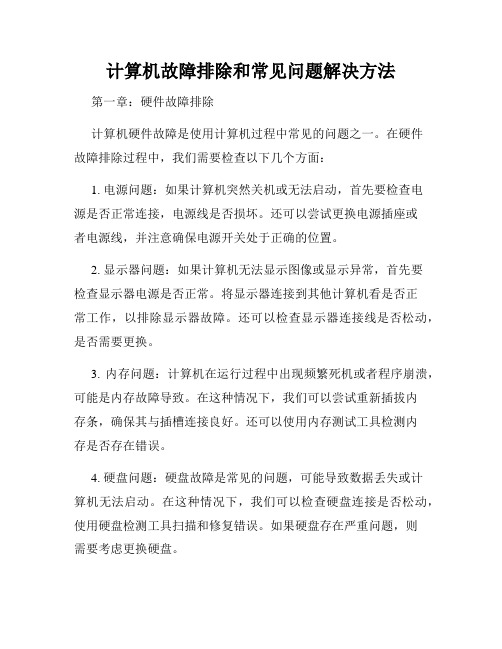
计算机故障排除和常见问题解决方法第一章:硬件故障排除计算机硬件故障是使用计算机过程中常见的问题之一。
在硬件故障排除过程中,我们需要检查以下几个方面:1. 电源问题:如果计算机突然关机或无法启动,首先要检查电源是否正常连接,电源线是否损坏。
还可以尝试更换电源插座或者电源线,并注意确保电源开关处于正确的位置。
2. 显示器问题:如果计算机无法显示图像或显示异常,首先要检查显示器电源是否正常。
将显示器连接到其他计算机看是否正常工作,以排除显示器故障。
还可以检查显示器连接线是否松动,是否需要更换。
3. 内存问题:计算机在运行过程中出现频繁死机或者程序崩溃,可能是内存故障导致。
在这种情况下,我们可以尝试重新插拔内存条,确保其与插槽连接良好。
还可以使用内存测试工具检测内存是否存在错误。
4. 硬盘问题:硬盘故障是常见的问题,可能导致数据丢失或计算机无法启动。
在这种情况下,我们可以检查硬盘连接是否松动,使用硬盘检测工具扫描和修复错误。
如果硬盘存在严重问题,则需要考虑更换硬盘。
5. 键盘和鼠标问题:无法识别键盘或鼠标信号是常见的问题。
我们可以尝试重新连接键盘和鼠标,或者更换其他设备来排除设备本身的故障。
另外,可以检查设备驱动程序是否正确安装。
第二章:软件故障排除除了硬件故障之外,计算机软件故障也是常见的问题之一。
在软件故障排除过程中,我们需要考虑以下几个方面:1. 操作系统问题:操作系统出现故障可能导致计算机无法启动或者运行异常。
在这种情况下,我们可以尝试使用系统恢复工具修复操作系统错误。
如果问题无法解决,可能需要重新安装操作系统。
2. 病毒和恶意软件问题:计算机感染病毒或恶意软件可能导致系统运行缓慢或者信息泄露。
在这种情况下,我们可以使用杀毒软件进行全面扫描并清除病毒。
此外,安装防火墙和定期更新操作系统和软件也是预防病毒感染的重要措施。
3. 软件冲突问题:在使用计算机过程中,软件之间的冲突可能导致计算机运行异常。
从症状分析电脑故障及其解决措施

从症状分析电脑故障及其解决措施电脑或许是现代人生活中不可或缺的一部分,但每个人都曾经遇到过电脑故障的困扰。
那么当你的电脑出现问题时,应该如何从症状入手,找出问题所在,并采取正确的解决措施呢?接下来,我们将一起来探讨这个话题。
症状一:电脑开机无显示如果你打开电脑,但屏幕没有显示出任何内容,首先要检查一下显示器的电源线是否接触良好,再尝试重新启动电脑。
如果仍然没有显示,可以尝试连接另一个显示器排除故障。
如果新的显示器可以正常工作,那么问题可能出现在原来的显示器上。
症状二:电脑运行缓慢电脑运行缓慢可能是由于软件过多占用内存资源,或者系统文件损坏引起的。
解决这个问题可以尝试清理电脑垃圾文件,关闭不必要的后台运行程序,以及进行系统更新和病毒扫描。
有时候,升级电脑的内存也是提升性能的有效方法。
症状三:电脑频繁死机如果你的电脑频繁出现死机现象,可能是由于过热、内存故障或者驱动程序问题引起的。
可以尝试清洁电脑内部散热器,检查内存条是否安装正确并运行自带的内存测试程序,更新最新的驱动程序。
这些措施都有可能解决死机问题。
症状四:蓝屏错误蓝屏错误是很多电脑用户都曾经遇到过的问题,它通常表示系统遇到严重错误。
当出现蓝屏错误时,可以尝试重启电脑,查找相应的错误代码并搜索解决方案。
有时候,更新系统补丁或驱动程序也可以解决蓝屏问题。
针对不同的电脑故障症状,我们可以采取不同的解决措施。
无论是开机无显示、运行缓慢、频繁死机还是蓝屏错误,都需要耐心地排查问题,一步步找出原因,并根据问题的性质选择正确的解决方法。
保持电脑清洁、定期维护、及时更新系统是预防电脑故障的有效途径。
希望以上内容能对遇到电脑故障的朋友有所帮助,遇到问题不要慌张,耐心解决才是正道。
手中有学艺,便需爱惜。
对待电脑故障时,耐心调试、小心维护是解决问题的关键。
要随时留意电脑的工作状态,及时发现问题,正确应对,才能让电脑始终保持良好的状态。
- 1、下载文档前请自行甄别文档内容的完整性,平台不提供额外的编辑、内容补充、找答案等附加服务。
- 2、"仅部分预览"的文档,不可在线预览部分如存在完整性等问题,可反馈申请退款(可完整预览的文档不适用该条件!)。
- 3、如文档侵犯您的权益,请联系客服反馈,我们会尽快为您处理(人工客服工作时间:9:00-18:30)。
浅谈办公电脑的故障分析及诊断方法一、前言随着科学技术的不断发展,特别是电子信息技术的飞速推进,电脑已经广泛地应用于各行各业和家庭中。
电脑的软件和硬件不断升级更新,电脑本身的正常工作受到电脑硬件故障和软件故障以及软硬件兼容性等因素的影响,这些都以电脑故障现象反映出来。
对于大多数的故障而言是比较容易修复的,但对于缺乏电脑技术知识的众多用户来说,尚有一定的难度,感到力不从心。
从正确地对电脑故障进行分析和处理的角度出发,在以下文中,首先介绍电脑故障及分析,然后介绍电脑故障的原因分析,最后介绍电脑故障的诊断及查找方法。
二、电脑故障及分析电脑主要由硬件和软件两大部分组成,纵观电脑所发生的各类故障,从电脑构成的角度来划分,可分为软件故障和硬件故障两个方面。
1、软件故障软件故障一般是指由于操作使用不当和所用的电脑软件而引起的故障,以及因系统参数的设置不当、系统配置不正确或者工作环境被改变而出现的故障。
软件故障一般是可以恢复的,但也需要注意,某些情况下有的软件故障也可以转化为硬件故障。
常见的软件故障的一些表现如下所述。
(1)软件与系统不兼容引起的故障。
当软件的版本与运行环境的配置不兼容时,造成软件不能运行、系统死机、文件丢失或被改动等。
(2)软件相互冲突产生的故障。
两种或多种软件程序的运行环境、存取区域或内存地址等发生冲突,造成系统工作混乱和文件丢失等。
(3)误操作引起的故障。
由于错误的操作行为而运行了具有破坏性的程序、不正确或不兼容的诊断程序、磁盘操作程序、性能测试程序等而造成文件丢失和磁盘格式化等。
(4)电脑病毒引起的故障。
不同的病毒会对电脑造成不同的危害,病毒一般可导致电脑存储的数据和信息遭受破坏,甚至全部丢失,还会传染给别的电脑,有的电脑病毒还会隐藏起来像定时炸弹一样待机发作,严重的还会损坏主板。
所以平时应加强预防措施,养成定期检测病毒的习惯,对外来的和可疑的优盘及光盘以及下载的文件都要先检测病毒后使用。
(5)错误的系统配置引起的故障。
系统配置故障分为三种类型,即系统启动基本的COMS 芯片设置、系统引导过程配置和系统命令配置,如果这些配置的参数和设置不正确或者没有设置,电脑也会不工作或产生操作故障。
2、硬件故障硬件故障是由电脑硬件引起的故障,涉及到电脑主机内的各种板卡、存储器、硬盘、电源以及显示器、供电部件等。
常见的硬故障的一些表现如下所述。
(1)电源故障。
导致系统和部件没有供电或只有部分供电,以及供电不正常的现象。
(2) 部件工作故障。
电脑中的主要部件如显示器、键盘、鼠标、硬盘驱动器、光盘驱动器等硬件本身产生的故障,造成系统工作不正常。
(3)电子元器件故障。
因电脑主机与显示器、键盘、鼠标内部的电子元器件失效、松动、接触不良、脱落,或者因温度过热而不能正常运行。
(4)连线与接插件故障。
电脑外部和电脑内部的各部件间的连接电缆或接插头(座)松动,甚至松脱或者发生错误连接。
(5)跳线与开关故障。
各个部件上和印刷电路板(包括主板和其他电路板)上的跳线连接脱落、连接错误,或开关设置错误,而构成非正常的系统配置。
(6)系统硬件一致性故障。
这种故障涉及到各种硬件能否相互配合,相互协调,在工作速度、频率、温度等方面是否具有一致性。
三、电脑故障的原因分析为了更好地使用和维修电脑,应该正确理解和分析电脑故障的形成原因。
引起电脑出现故障的因素很多,以上是从电脑内部的因素来分析电脑故障的,如果从电脑外部的因素来考虑,造成电脑故障的原因及分析如下。
1、电磁辐射导致的故障电磁辐射的干扰会使电脑工作失常或遭到破坏,例如程序停止运行、出错、显示信息混乱、数据丢失,甚至死机,有的可导致电子元器件损坏等。
电磁干扰一般产生于广播电视发射台和通信电台、电源中的射频传导、大型的电源变换装置和变频装置、静电放电,电焊机等电火花干扰,以及大型电气设备的开启和关闭操作等。
受电磁辐射危害除距离电磁辐射源较近外,一般是由电源线进入和室内布线不合理引起的,对此应采取电源滤波、隔离屏蔽、合理布线等措施以减少危害。
2、静电放电导致的故障静电对电脑中的集成电路等MOS 类半导体器件危害非常大。
一般集成电路抗静电放电电压TTL 型为1000 伏,NMOS 型为500 伏,EPROM 型为200 伏,而人们平时梳理干燥的头发、脱毛衣、在地毯上行走等行为产生的静电可高达几千伏甚至上万伏,足以击穿任何类型的对静电敏感的半导体器件。
目前电脑在抗静电的电路设计方面已做了很大的改进,但是平时还应注意防止静电的危害。
一般情况下,电脑办公的室内和计算机机房不能铺设地毯;在空气干燥的季节,室内要适度加湿;给电脑要合理配接地线;准备打电脑开机箱时,应将手接触一下自来水金属管道或接地的物体等,放掉身上所带的静电后再进行维修操作。
3、人为原因导致的故障人为原因引起的故障是指由于操作时没有遵守操作规程,不注意操作步骤和禁忌事项引起的电脑故障。
例如:频繁地开、关机;不按规定顺序开、关机;经常搬动和拆装电脑;插头接错;电脑带电的情况下进行插拔连接线、接口卡;不同版本系统随意装入造成系统混乱;随意进行软、硬件设置及开、关设置;随意删除文件;使用劣质优盘和劣质光盘,这些都会引起电脑故障。
4、来自电源的故障供电电压过低或过高;供电电压不稳,忽高忽低;使用劣质电源插座导致接触不良并烧坏电源插头等;供电线路时断时续;电力系统的瞬间过电压(浪涌电压)及高频脉冲等,都会对电脑造成很大伤害,严重时会烧毁电脑中的电源部件、损坏硬盘等。
5、维护不当导致的故障如工作环境温度过高;湿度太大;有腐蚀性气体或烟雾、粉尘的腐蚀作用;没有及时清除电路板和主要部件、电子元器件上的灰尘;采用不当的方法清理液晶显示器屏幕;带电维护等。
6、正常使用故障(老化故障)正常使用故障是指由于机械的正常磨损(如硬盘、光驱、键盘、鼠标、排风扇、机箱舱门、各种插座和线缆等);电子元器件随着时间推移的老化、变质以及使用寿命到期而引起的故障。
四、电脑故障的诊断及查找方法电脑故障的诊断涉及硬件知识和软件知识,作为一般的电脑使用者来说,只要掌握检测的基本步骤和方法,当电脑发生一般的故障时,就可以大致确定故障发生的原因及可能发生的部位,有针对性地进行维修了。
1、电脑故障的诊断步骤判断电脑系统的故障,一般的原则是先软后硬,先外后内。
下面介绍电脑故障诊断的一般步骤。
(1)先判断是软件故障还是硬件故障当启动电脑后系统能进行自检,并能显示自检后的系统配置情况,据此可以判断主机硬件基本上没问题,故障可能是因软件引起的。
这时可以采用分步执行的方法来找到出错原因。
如果出现DOS 的提示符,则主机硬件故障的可能性更小。
(2)进一步确定软件引起故障的原因如果基本上判断是软件原因,则需要进一步确定是操作系统还是应用软件的原因。
可以先将应用软件删除,然后重新安装,如果还有问题,则可以判断是操作系统的故障,这时需要重新安装操作系统。
(3)硬件故障的诊断步骤当排除是软件故障后,就要进一步区分是主机故障还是外部配套设备的故障。
这部分的诊断步骤如下。
①由表及里检测硬件故障时,应先从表面查起,比如先检查电脑的外部部件:供电电源开关、电源插头、电源插座、电源引线等是否没连接或松动。
待外部故障排除后,再检查内部,也要按由表及里的步骤,先观察灰尘是否严重、有无烧焦气味等,然后再检查接插器件是否有松动现象、电子元器件是否有烧坏的迹象。
②先电源后负载电脑硬件故障中电源出现故障的可能性很常见,检查时应从供电系统到稳压系统再至电脑内部的电源。
需检查电压的稳定性、保险丝的完好性等部分。
如果电源都没有问题,可以检查电脑系统本身,即电脑系统的各部件及外设部分。
③先外设再主机就电脑的价值和可靠性而言,主机要优于外部设备,而且外设检查起来比主机容易。
所以,在检测故障时,可以先去掉所有可去掉的外设,再进行检查。
如果没发现问题,则说明故障出在外设上;反之,则说明故障出在主机上。
④先静态后动态当确定了是主机的问题之后,就可以打开主机的机箱进行检查。
这时的步骤是要先在不通电的情况(即静态)下直接观察或用电笔等工具进行测试,然后再通电让电脑系统工作进行检查。
⑤先共性后局部电脑中的某些部件如果出现故障,会影响其他部分的工作,而且涉及面很广。
例如,主板出现故障,则其他板卡都不能正常工作。
所以应先诊断是否为主板故障,再排除其他板卡的局部性故障。
2、电脑故障的查找方法(1)软件故障的常用查找方法处理软件故障需要先找到故障的原因,这需要观察程序运行时的现象、系统所给出的提示,然后根据故障现象和错误信息来分析并确定故障出现的原因。
重点关注以下三个方面。
①应用程序故障②系统软件故障③病毒。
随着电脑技术的发展,电脑病毒的种类和破坏性也在增多和加大,它不但影响软件和操作系统的运行,也会影响显示器、打印机的正常工作,严重的会损坏主板。
如果电脑在正常使用中遇到一些莫明其妙的现象,或是内存和硬盘容量急速减少,这时就应考虑到有可能是感染了病毒。
当前各种防毒杀毒软件很多,免费使用的也很多,如360 杀毒、360 安全卫士、瑞星等。
(2)硬件故障的常用查找方法在电脑出现故障后,在排除了是软件问题的可能性后,就可能是硬件方面出了问题,这时就要对电脑的硬件部分进行检测。
电脑属于精密的电子产品,对电脑硬件部分的检测要十分地精心和细致。
一般可采取如下的故障查找方法。
①清洁法。
采取清灰除尘、除污除渍等措施,可消除某些漏电、短路和增大摩擦、阻滞运动等危害,有时候能收到立竿见影的效果。
②直观法。
利用人的视觉、嗅觉和触觉效应,直接对电脑的操作部件、内部结构、电路板、风扇、主要部件等进行检查,如电子元器件有无变色、断裂等异常现象;有无异常的气味,特别是电气材料糊焦味;插头、插板、跳线有无脱落或松动现象等。
③替换法。
在待查电脑上采用完好的某块电路板或部件替换可疑的电路板或部件,若故障消失,则说明原电路板或部件确有问题。
还可以把可疑的电路板或部件装到正常工作的电脑上判别,此法方便可靠。
④比较法。
为了确定故障部位,可以在维修一台电脑时,使用另一台相同型号的电脑做比较,当怀疑某个电子元器件或部件时,分别测试两台电脑上的相同测试点,采用正确的电气特征(如电压、波形、在路电阻等)与有故障的电脑的电气特征进行比较,若被查部分的电气特征与正确的不相符,则一定是故障原因所在。
以此作为寻找故障的线索,根据逻辑分析图逐级测量,使信号由逆求源的方向逐点检测,分析后确诊故障位置。
⑤振动敲击法。
电脑运行时好时坏,可能是由于某个电子元器件或部件的引脚虚焊或接触不良所致,对此可用振动敲击法进行检查。
例如,有的元器件的引脚接触不牢靠,有时与电路接通了,有时则为断开状态,因此造成工作状态时好时坏。
通过敲击可疑的部位,使之从断开状态到接通状态,再进行检查就容易发现目标了。
